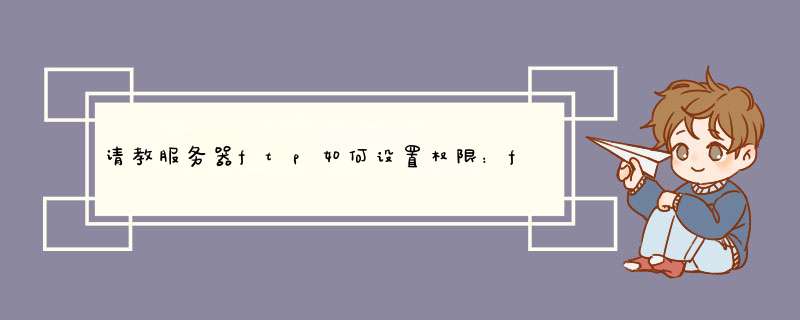
前者可以设置每个用户的根目录,然后设置里面的安全选项即可
或者设置起来比较麻烦
首先由建立n各帐户,然后磁盘必须设置成ntfs格式,然后去掉文件夹选项 查看里的 简单文件共享
由于本人口较笨,就从知道上找了一点资料你看看
在桌面上右击“我的电脑”,执行“管理”命令,在“计算机管理”窗口的左窗格中依次展开“系统工具”→“本地用户和组”目录,单击选中“用户”选项。在右侧窗格中单击右键,执行“新用户”命令。在打开的“新用户”对话框中填写用户名(如hanjiang),并设定密码。然后取消“用户下次登录时需更改密码”复选框,并勾选“用户不能更改密码”和“密码永不过期”复选框,单击“创建”按钮完成该用户的添加。重复这一过程添加其他用户,最后单击“关闭”按钮即可。
为方便对这些用户的管理,最好将他们放入一个专门的组中。例如我们可以创建一个“FTPUsers”组:在“计算机管理”窗口的目录树中单击选中“组”选项,然后在右侧窗格中单击右键,执行“新建组”命令,并将该组命名为“FTPUsers”。接着依次单击“添加”→“高级”→“立即查找”按钮,将刚才创建的用户全部添加进来,最后依次单击“创建”→“结束”按钮。
然而事情并没有完,因为上述创建的用户默认隶属于“Users”组,也就是说他们拥有对大部分资源的浏览权限。为了实现对特定资源的有效管理,需要将这些用户从“Users”组中删除。在“计算机管理”窗口的右侧窗格中双击“Users”选项,用鼠标拖选所有刚添加的用户并单击“删除”按钮即可。
设置独立权限
这里的权限设置需要分两部分来进行,即对FTP服务器主目录的权限设置和对各个用户文件夹的权限设置。假设FTP服务器的主目录路径为“G:/FTPServer”,我们先来取消“FTPUsers”组的用户对“FTPServer”文件夹的“写入 ”权限。右击“FTPServer”文件夹,执行“属性”命令。在打开的“FTPServer 属性”对话框中切换至“安全”选项卡下,然后依次单击“添加”→“高级”→“立即查找”按钮,单击选中“FTPUsers”组并依次单击“确定”按钮回到“FTPServer 属性”对话框。接着在“FTPUsers的权限”列表框中勾选“拒绝写入”复选框。为了使“拒绝写入”权限仅对“FTPServer”文件夹有效,还需要单击“高级”按钮,在“FTPServer的高级安全设置”对话框中双击“权限列表”中的“拒绝FTPUsers写入”选项,打开“FTPServer的权限设置”对话框。在“应用到”下拉列表中选中“只有该文件夹”选项,连续单击“确定”按钮完成设置(如图1)。
接着我们为每个用户创建独立的文件夹(以用户名命名),并针对每个文件夹赋予相应用户适当的权限。以文件夹“hanjiang”为例,在“hanjiang 属性”对话框的“安全”选项卡下将用户“hanjiang”添加进来,并赋予其读取和写入的权限。同理,对于其他文件夹,也只赋予相应用户读取和写入的权限。
小提示:需要受到权限保护的文件夹必须在NTFS分区中创建,FAT32分区内的资源无法设置权限。
至此,设置工作就全部结束了。在任意一台机器上以用户“hanjiang”的身份登录FTP服务器,你会发现该用户只能在“hanjiang”文件夹中任意读写,而无法看到主目录和其他用户目录的内容。
1、通过任务栏的“开始-所有程序-管理工具”,再其下找到Internet信息服务(IIS)管理器,打开管理器后会发现在最下方有一个“FTP站点”的选项,通过它来建立FTP服务器。
2、在“默认FTP站点”上点鼠标右键选择“新建-FTP站点”。
3、在启动的FTP站点创建向导中我们可以自定义FTP服务器的相关设置,点“下一步”后继续。
4、为FTP站点起一个名,这里设置为soft的FTP。
5、此FTP站点设置一个可用的IP地址,选择实际的地址是可以的,如果拿不准的话还可以选择“全部未分配”,这样系统将会使用所有有效的IP地址做为FTP服务器的地址。同时FTP服务器对外开放服务的端口是多少也是在此进行设置的,默认情况下为21。
6、接下来是FTP用户隔离设置,这里的中文帮助信息写的非常明白,选择不隔离用户那么用户可以访问其他用户的FTP主目录,选择隔离用户则用户之间是无法互相访问目录资源的,为了安全起见需要隔离用户,应该选择第二项“隔离用户”。
7、选择FTP站点的主目录,可以进行修改,默认为系统目录下的inetpub目录中的FTPROOT文件夹。通过右边的“浏览”按钮设置为其他目录,例如“D:\稿件”。
8、然后是设置用户访问权限,只有两种权限进行设置,依次为“读取”和“写入”,根据实际进行设定即可。
9、返回到internet信息服务(IIS)管理器中在FTP站点下的“softe的FTP”上点鼠标右键选择启动来开启该FTP。
10、FTP的测试,一般来讲要对已经建立好的FTP进行设置的话,都是通过FTP站点的“属性”来完成的。在该FTP站点上点鼠标右键选择“属性”。
11、在FTP属性窗口中的“安全帐户”标签可以设置该FTP是否容许匿名登录,或者选择匿名登录使用的帐户。当然由于默认在该FTP上开启了匿名登录功能,所以在用户名处输入anonymous,密码随便填写一个EMAIL地址也是可以登录的。
一)禁止匿名登录。允许匿名访问有时会导致被利用传送非法文件。取消匿名登录,只允许被预定义的用户帐号登录,配置被定义在FTP主目录的ACL[访问控制列表]来进行访问控制,并使用NTFS许可证。(二)设置访问日志。通过访问日志可以准确得到哪些IP地址和用户访问的准确纪录。定期维护日志能估计站点访问量和找出安全威胁和漏洞。
(三)强化访问控制列表。采用NTFS访问许可,运用ACL[访问控制列表]控制对您的FTP目录的的访问。
(四)设置站点为不可视。如您只需要用户传送文件到服务器而不是从服务器下载文件,可以考虑配置站点为不可视。这意味着用户被允许从FTP目录写入文件不能读取。这样可以阻止未授权用户访问站点。要配置站点为不可视,应当在“站点”和“主目录”设置访问许可。
(五)使用磁盘配额。磁盘配额可能有效地限制每个用户所使用的磁盘空间。授予用户对自己上传的文件的完全控制权。使用磁盘配额可以检查用户是否超出了使用空间,能有效地限制站点被攻破所带来的破坏。并且,限制用户能拥有的磁盘空间,站点将不会成为那些寻找空间共享媒体文件的黑客的目标。
(六)使用访问时间限制。限制用户只能在指定的日期的时间内才能登陆访问站点。如果站点在企业环境中使用,可以限制只有在工作时间才能访问服务请。下班以后就禁止登录以保障安全。
(七)基于IP策略的访问控制。FTP可以限制具体IP地址的访问。限制只能由特定的个体才能访问站点,可以减少未批准者登录访问的危险。
(八)审计登陆事件。审计帐户登录事件,能在安全日志查看器里查看企图登陆站点的(成功/失败)事件,以警觉一名恶意用户设法入侵的可疑活动。它也作为历史记录用于站点入侵检测。
(九)使用安全密码策略。复杂的密码是采用终端用户认证的安全方式。这是巩固站点安全的一个关键部分,FTP用户帐号选择密码时必须遵守以下规则:不包含用户帐号名字的全部或部份;必须是至少6个字符长;包含英文大、小写字符、数字和特殊字符等多个类别。
(十)限制登录次数。Windows系统安全策略允许管理员当帐户在规定的次数内未登入的情况下将帐户锁定。为Internet上的FTP服务器,系统的安全性是非常重要的,这是建立FTP服务器者所考虑的第一个问题。其安全性主要包括以下几个方面: 一、 未经授权的用户禁止在服务器上进行FTP *** 作。 二、 FTP用户不能读取未经系统所有者允许的文件或目录。 三、 未经允许,FTP用户不能在服务器上建立文件或目录。 四、 FTP用户不能删除服务器上的文件或目录。 FTP服务器采取了一些验明用户身份的办法来解决上述第一个问题,主要包括以下几个措施: FTP用户所使用的用户帐号必须在/etc/passwd文件中有所记载(匿名FTP用户除外),并且他的口令不能为空。在没有正确输入用户帐号和口令的情况下,服务器拒绝访问。 FTP守护进程FTPd还使用一个/etc/FTPusers文件,凡在这个文件中出现的用户都将被服务器拒绝提供FTP服务。服务器管理可以建立"不受欢迎"的用户目录,拒绝这些用户访问 只有在服务器的/etc/passwd文件中存在名为"FTP"的用户时,服务器才可以接受匿名FTP连接,匿名FTP用户可用"anonymous"或"FTP"作为用户名,自己的Internet电子邮件地址作为保密字。为了解决上述安全性的另外三个问题,应该对FTP主目录下的文件属性进行管理,建议对每个目录及其文件采取以下一些措施: FTP主目录:将这个目录的所有者设为"FTP",并且将属性设为所有的用户都不可写,防止不怀好意的用户删改文件。 FTP/bin目录:该目录主要放置一些系统文件,应将这个目录的所有者设为"root"(即超级用户),并且将属性设为所有的用户都不可写。为保证合法用户可显示文件,应将目录中的ls文件属性设为可执行。 FTP/etc目录:将这个目录的所有者设为"root",并且将属性设为所有的用户都不可写。将目录下的group文件和passwd文件的属性设为所有用户只读属性,并用编辑器将passwd文件中用户加过密的口令删掉。 FTP/pub目录:将这个目录的所有者置为"FTP",并且将它的属性设为所有用户均可读、写、执行。 这样经过设置,既保证了系统文件不被删改,又保证了FTP合法用户的正常访问 作为Internet上的FTP服务器,系统的安全性是非常重要的,这是建立FTP服务器者所考虑的第一个问题。其安全性主要包括以下几个方面: 一、 未经授权的用户禁止在服务器上进行FTP *** 作。 二、 FTP用户不能读取未经系统所有者允许的文件或目录。 三、 未经允许,FTP用户不能在服务器上建立文件或目录 四、 FTP用户不能删除服务器上的文件或目录。 FTP服务器采取了一些验明用户身份的办法来解决上述第一个问题,主要包括以下几个措施: FTP用户所使用的用户帐号必须在/etc/passwd文件中有所记载(匿名FTP用户除外),并且他的口令不能为空。在没有正确输入用户帐号和口令的情况下,服务器拒绝访问。 FTP守护进程FTPd还使用一个/etc/FTPusers文件,凡在这个文件中出现的用户都将被服务器拒绝提供FTP服务。服务器管理可以建立"不受欢迎"的用户目录,拒绝这些用户访问。 只有在服务器的/etc/passwd文件中存在名为"FTP"的用户时,服务器才可以接受匿名FTP连接,匿名FTP用户可以用"anonymous"或"FTP"作为用户名,自己的Internet电子邮件地址作为保密字。为了解决上述安全性的另外三个问题,应该对FTP主目录下的文件属性进行管理,建议对每个目录及其文件采取以下一些措施: FTP主目录:将这个目录的所有者设为"FTP",并且将属性设为所有的用户都不可写,防止不怀好意的用户删改文件。 FTP/bin目录:该目录主要放置一些系统文件,应将这个目录的所有者设为"root"(即超级用户),并且将属性设为所有的用户都不可写。为保证合法用户可显示文件,应将目录中的ls文件属性设为可执行。 FTP/etc目录:将这个目录的所有者设为"root",并且将属性设为所有的用户都不可写。将目录下的group文件和passwd文件的属性设为所有用户只读属性,并用编辑器将passwd文件中用户加过密的口令删掉。 FTP/pub目录:将这个目录的所有者置为"FTP",并且将它的属性设为所有用户均可读、写、执行。 这样经过设置,既保证了系统文件不被删改,又保证了FTP合法用户的正常访问。
参考资料:
一 取消匿名访问功能
默认情况下服务器托管,Windows2000系统的FTP服务器是允许匿名访问的,虽然匿名访问为用户上传、下载文件提供方便,但却存在极大的安全隐患。用户不需要申请合法的账号,就能访问FTP服务器,甚至还可以上传、下载文件,特别对于一些存储重要资料的FTP服务器,服务器托管很容易出现泄密的情况,因此建议用户取消匿名访问功能。
在Windows2000系统中,点击“开始→程序→管理工具→Internet服务管理器”,d出管理控制台窗口。然后展开窗口左侧的本地计算机选项,就能看到IIS50自带的FTP服务器,下面笔者以默认FTP站点为例,介绍如何取消匿名访问功能。
右键点击“默认FTP站点”项,在右键菜单中选择“属性”,服务器托管接着d出默认FTP站点属性对话框,切换到“安全账号”标签页,取消“允许匿名连接”前的勾选,最后点击“确定”按钮,这样用户就不能使用匿名账号访问FTP服务器了,必须拥有合法账号。
二 启用日志记录
Windows日志记录着系统运行的一切信息,但很多管理员对日志记录功能不够重视,为了节省服务器资源,禁用了FTP服务器日志记录功能,服务器托管这是万万要不得的。FTP服务器日志记录着所有用户的访问信息,如访问时间、客户机IP地址、使用的登录账号等,这些信息对于FTP服务器的稳定运行具有很重要的意义,一旦服务器出现问题,就可以查看FTP日志,找到故障所在,及时排除。因此一定要启用FTP日志记录。
在默认FTP站点属性对话框中,切换到“FTP站点”标签页,一定要确保“启用日志记录”选项被选中,这样就可以在“事件查看器”中查看FTP日志记录了。
三 正确设置用户访问权限
每个FTP用户账号都具有一定的访问权限,但对用户权限的不合理设置,也能导致FTP服务器出现安全隐患。如服务器中的CCE文件夹,只允许 CCEUSER账号对它有读、写、修改、列表的权限,禁止其他用户访问,但系统默认设置,还是允许其他用户对CCE文件夹有读和列表的权限,服务器托管因此必须重新设置该文件夹的用户访问权限。
右键点击CCE文件夹,在d出菜单中选择“属性”,然后切换到“安全”标签页,首先删除Everyone用户账号,接着点击“添加”按钮,服务器托管将 CCEUSER账号添加到名称列表框中,然后在“权限”列表框中选中修改、读取及运行、列出文件夹目录、读取和写入选项,最后点击“确定”按钮。这样一来,CCE文件夹只有CCEUSER用户才能访问。
四 启用磁盘配额
FTP服务器磁盘空间资源是宝贵的,无限制的让用户使用,势必造成巨大的浪费,因此要对每位FTP用户使用的磁盘空间进行限制。下面笔者以CCEUSER用户为例,将其限制为只能使用100M磁盘空间。
在资源管理器窗口中,右键点击CCE文件夹所在的硬盘盘符,在d出的菜单中选择“属性”,接着切换到“配额”标签页,选中服务器托管“启用配额管理”复选框,激活“配额”标签页中的所有配额设置选项,为了不让某些FTP用户占用过多的服务器磁盘空间,一定要选中“拒绝将磁盘空间给超过配额限制的用户”复选框。
然后在“为该卷上的新用户选择默认配额限制”框中选择“将磁盘空间限制为”单选项,接着在后面的栏中输入100,磁盘容量单位选择为“MB”,然后进行警告等级设置,在“将警告等级设置为”栏中输入“96”,容量单位也选择为“MB”,这样就完成了默认配额设置。服务器托管此外,还要选中“用户超出配额限制时记录事件”和“用户超过警告等级时记录事件”复选框,以便将配额告警事件记录到Windows日志中。
点击配额标签页下方的“配额项”按钮,打开磁盘配额项目对话框,接着点击“配额→新建配额项”,d出选择用户对话框,选中CCEUSER用户后,点击“确定”按钮,接着在“添加新配额项”对话框中为CCEUSER用户设置配额参数,服务器托管选择“将磁盘空间限制为”单选项,在后面的栏中输入 “100”,接着在“将警告等级设置为”栏中输入“96”,它们的磁盘容量单位为“MB”,最后点击“确定”按钮,完成磁盘配额设置,这样CCEUSER 用户就只能使用100MB磁盘空间,超过96MB就会发出警告。
五 TCP/IP访问限制
为了保证FTP服务器的安全,还可以拒绝某些IP地址的访问。在默认FTP站点属性对话框中,切换到“目录安全性”标签页,选中“授权访问”单选项,然后在“以下所列除外”框中点击“添加”按钮,d出“拒绝以下访问”对话框,这里可以拒绝单个IP地址或一组IP地址访问,服务器托管以单个IP地址为例,选中“单机”选项,然后在“IP地址”栏中输入该机器的IP地址,最后点击“确定”按钮。这样添加到列表中的IP地址都不能访问FTP服务器了。
六 合理设置组策略
通过对组策略项目的修改,也可以增强FTP服务器的安全性。在Windows2000系统中,进入到“控制面板→管理工具”,运行本地安全策略工具。
1 审核账户登录事件
在本地安全设置窗口中,服务器托管依次展开“安全设置→本地策略→审核策略”,然后在右侧的框体中找到“审核账户登录事件”项目,双击打开该项目,在设置对话框中选中“成功”和“失败”这两项,最后点击“确定”按钮。该策略生效后,FTP用户的每次登录都会被记录到日志中。
2 增强账号密码的复杂性
一些FTP账号的密码设置的过于简单,就有可能被“不法之徒”所破解。为了提高FTP服务器的安全性,必须强制用户设置复杂的账号密码。
在本地安全设置窗口中,服务器托管依次展开“安全设置→账户策略→密码策略”,在右侧框体中找到“密码必须符合复杂性要求”项,双击打开后,选中“已启用”单选项,最后点击“确定”按钮。
然后,打开“密码长度最小值”项,为FTP账号密码设置最短字符限制。这样以来,密码的安全性就大大增强了。
3 账号登录限制
有些非法用户使用黑客工具,反复登录FTP服务器,来猜测账号密码。这是非常危险的,因此建议大家对账号登录次数进行限制。
依次展开“安全设置→账户策略→账户锁定策略”,服务器托管在右侧框体中找到“账户锁定阈值”项,双击打开后,设置账号登录的最大次数,如果超过此数值,账号会被自动锁定。接着打开“账户锁定时间”项,设置FTP账号被锁定的时间,账号一旦被锁定,超过这个时间值,才能重新使用。
通过服务器托管以上几步设置后,用户的FTP服务器就会更加安全,再也不用怕被非法入侵了。
欢迎分享,转载请注明来源:内存溢出

 微信扫一扫
微信扫一扫
 支付宝扫一扫
支付宝扫一扫
评论列表(0条)